– La función News Feed es la característica principal donde los usuarios pueden encontrar las últimas actualizaciones de personas que son amigos. El formulario puede ser en forma de texto, fotos y videos. Luego, FB desarrolló esta función para que los usuarios puedan tener actualizaciones prioritarias que pueden ser el foco de su atención diaria o se denominan Historias destacadas.
Por lo general, un usuario de FB tiene una cantidad de amigos que son una prioridad para seguir para recibir actualizaciones de estado. Esta característica aún está en pruebas. Los usuarios que prueben esta función encontrarán que aparece un cuadro en la parte superior de la aplicación FB.
Si usted es un usuario de Facebook que a menudo se confunde cuando ve la aparición de News Feed, también conocido como News News en su página de inicio de Facebook, debido a las muchas actualizaciones de estado y publicaciones que cree que no quiere leer, puede cambiarlo. Aquí se explica cómo priorizar las fuentes de noticias en Facebook:
Cómo priorizar las noticias en Facebook
1. Primero, abre una cuenta Facebook usted, luego toque en el menú Opciones que está simbolizado por tres líneas en la esquina superior derecha. Como el ejemplo de la imagen.

2. Luego, desplácese hacia abajo, en Ayuda y configuración, seleccione el menú Ajustes. Como el ejemplo de la imagen.
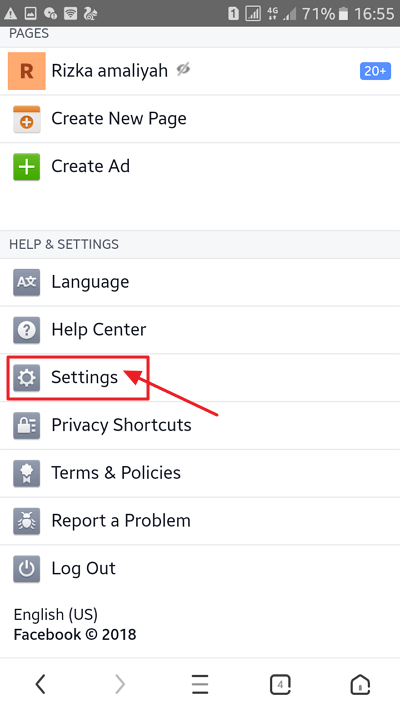
3. Después de la pestaña del menú Configuración, desplácese hacia abajo y busque Configuración de la fuente de noticias, luego presione la pestaña Preferencias de la sección de noticias. Como el ejemplo de la imagen.

4. Luego, puede editar sus preferencias, como elegir la prioridad que desea que aparezca en la parte superior, dejar de seguir a alguien para que sus publicaciones no vuelvan a aparecer en la sección de noticias o seguir a personas que ya no sigue.
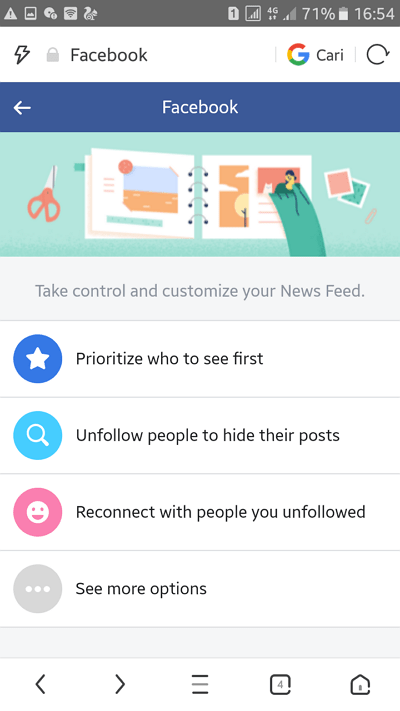
5. Si desea elegir a las personas que son su prioridad en su fuente de noticias para que sus actualizaciones de estado estén en la parte superior de su fuente de noticias, seleccione Priorizar a quién ver primero. Como el ejemplo de la imagen.
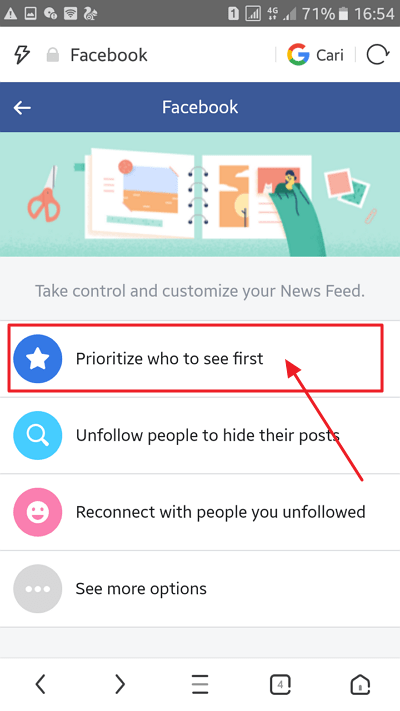
6. Luego, seleccione las personas que desea que tengan la máxima prioridad en su fuente de noticias de Facebook, luego verá a las personas a las que prioriza en su fuente de noticias marcadas con un círculo alrededor de la foto que se coloreará. Como el ejemplo de la imagen.
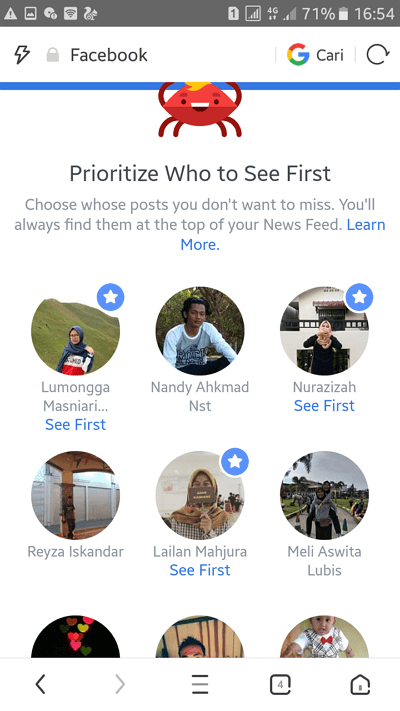
7. Luego, si desea dejar de seguir a alguien para que sus publicaciones no vuelvan a aparecer en su sección de noticias, seleccione Dejar de seguir a las personas para ocultar sus publicaciones / Dejar de seguir a las personas para ocultar sus publicaciones. Como el ejemplo de la imagen.
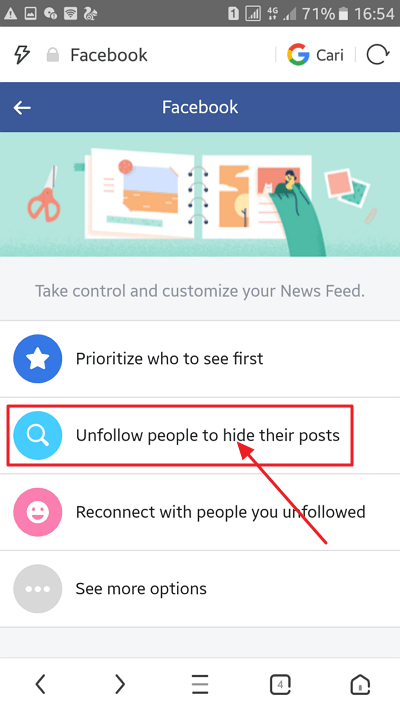
8. Luego selecciona a las personas a las que quieres dejar de seguir sus publicaciones para que no aparezcan en tu sección de noticias. Posteriormente verás que la persona que dejaste de publicar aparecerá en tu sección de noticias de Facebook marcada con un círculo alrededor de la foto que se coloreará. .
9. Finalmente, si desea volver a seguir a las personas que ya no sigue sus publicaciones en su sección de noticias, seleccione Vuelva a conectarse con las personas que dejó de seguir. Como el ejemplo de la imagen.
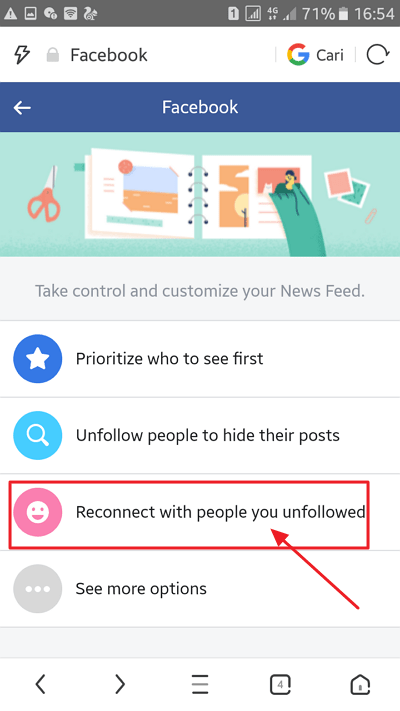
10. Y seleccione las personas que desea priorizar en su fuente de noticias de Facebook que previamente dejó de seguir de sus publicaciones para que no aparezcan en su fuente de noticias. Más tarde verá que las personas que dejó de publicar aparecen en las noticias de su facebook marcado con un círculo alrededor de la foto será de color.
Por lo tanto, con los métodos anteriores, puede establecer la prioridad de su sección de noticias de Facebook para que no se confunda cuando vea la sección de noticias, también conocida como sección de noticias, en su página de inicio de Facebook, debido a las muchas actualizaciones de estado y publicaciones que hace. No creo que quieras leer.
Así que ese es el artículo sobre cómo establecer la prioridad de las noticias de Facebook, espero que este artículo sea útil. Buena suerte y gracias.

